AIサマリー
WPFormsのフォームエントリをバックアップして後で復元する方法を知りたいですか?WPFormsは有料ライセンスがないとエントリを保存しませんが、Lite Connect for WPFormsを使えばリモートでバックアップできます。
このチュートリアルでは、Lite Connect for WPFormsを使用してフォームエントリをバックアップおよび復元する方法を紹介します。
WPForms Liteのインストールと使用
エントリーのバックアップを有効にするには、WordPressサイトにWPForms Liteをインストールして有効にする必要があります。WPForms LiteはWordPressのプラグインディレクトリからインストールできます。
WordPressプラグインのインストールに不慣れな方は、WPBeginnerのガイドをご覧ください。
また、WPFormsを使ったフォーム作成に関する記事もご覧ください。
フォーム入力のバックアップを有効にする
WPForms Liteをインストールしたら、WPForms " Settings " Generalにアクセスしてください。
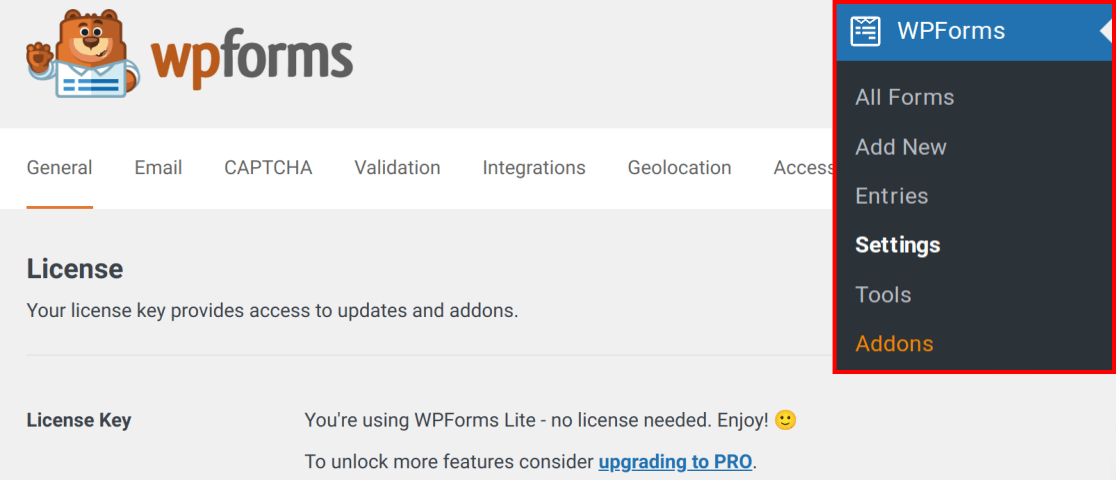
ここで、「Lite Connect」の下に「Enable Entry Backups」というオプションがあります。エントリーのバックアップを有効にするには、Enable Entry Backups設定をオンに切り替えます。
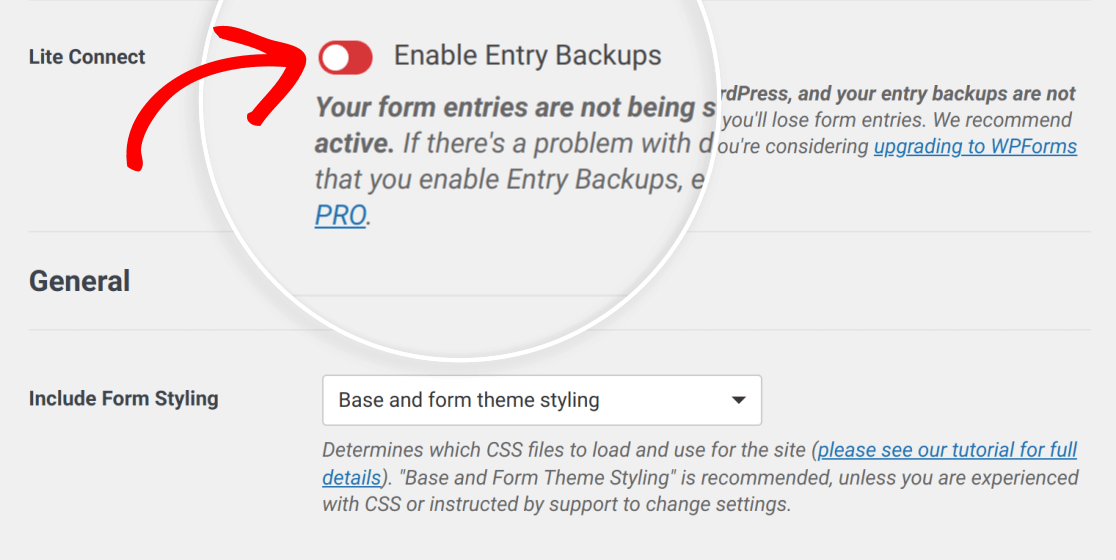
または、WordPressのダッシュボードからフォーム入力のバックアップを有効にすることもできます。これを行うには、フォームエントリーのバックアップを有効にする設定をオンに切り替えます。
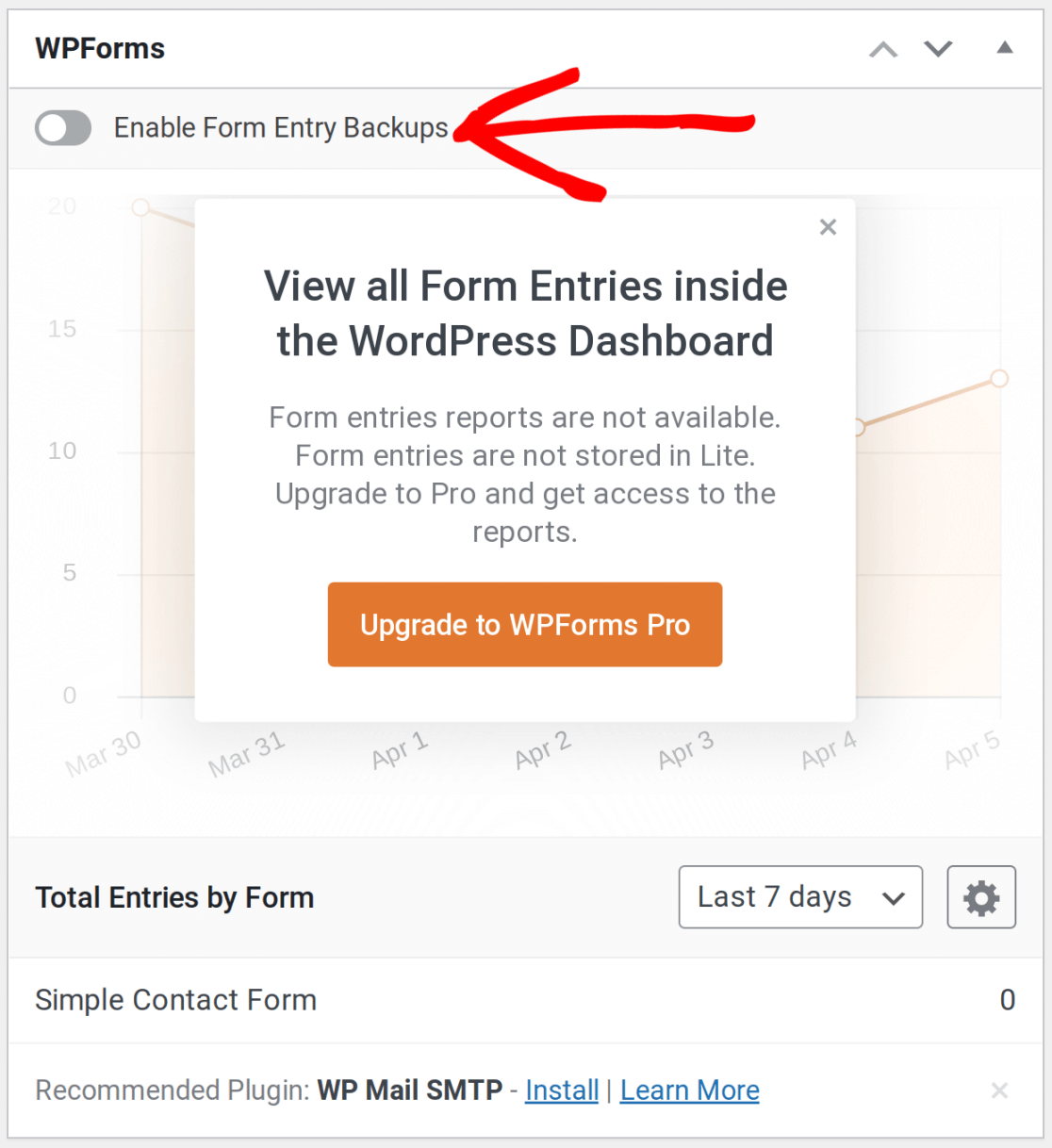
フォームエントリーのバックアップに関する詳細ダイアログが表示されます。準備ができたら、[エントリーのバックアップを有効にする] ボタンをクリックします。
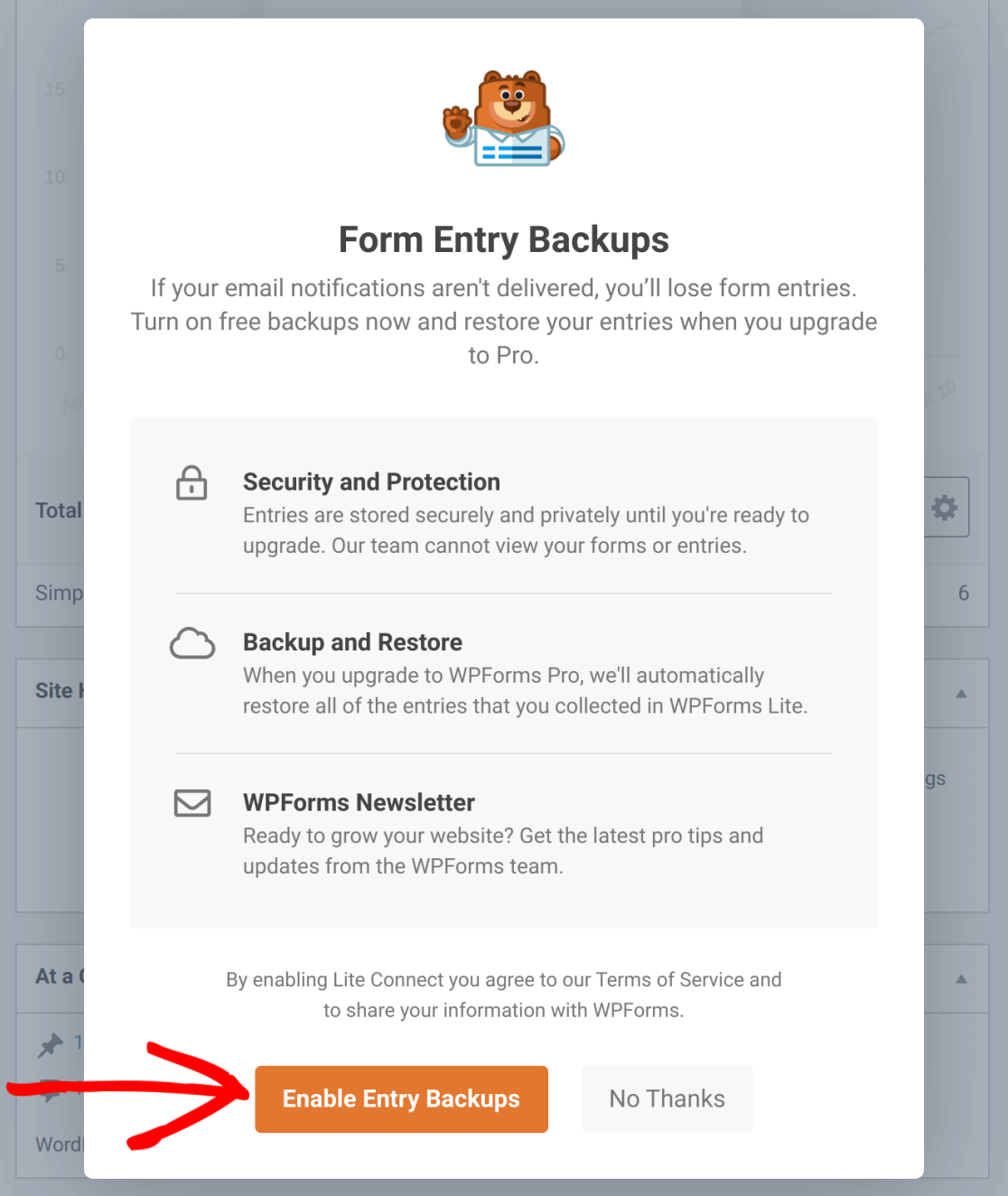
サイトが接続されると、確認のダイアログが開きます。閉じる]をクリックすると、このダイアログを閉じて続行できます。
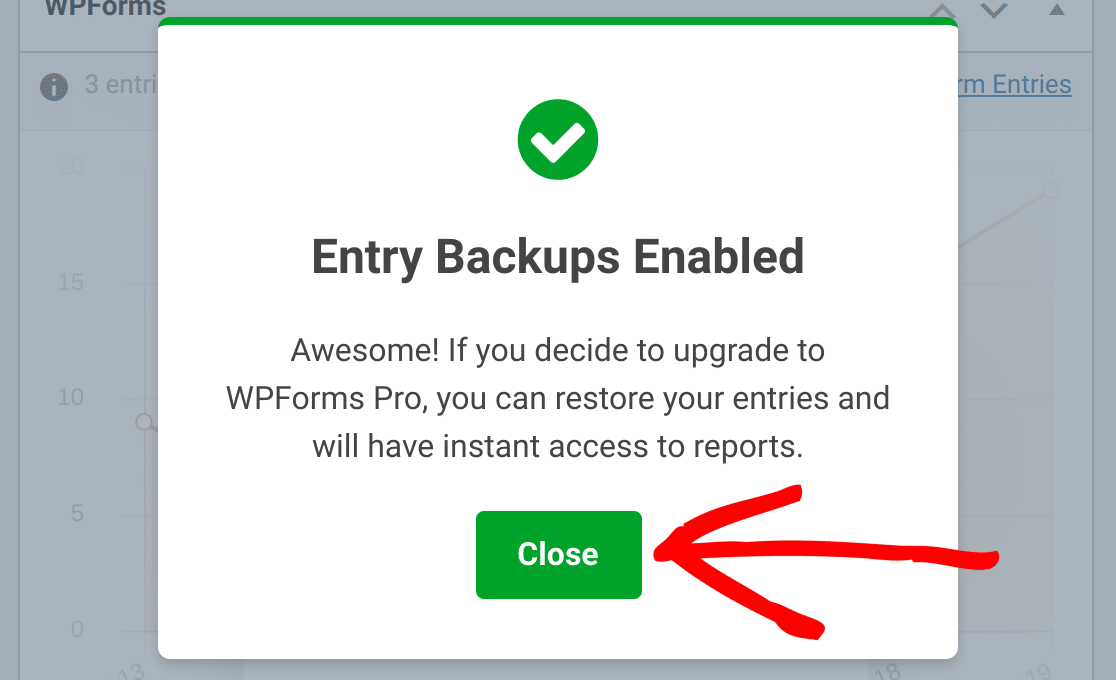
エントリーのバックアップが有効になっているかどうかは、WPForms " Settings " Generalで確認できます。
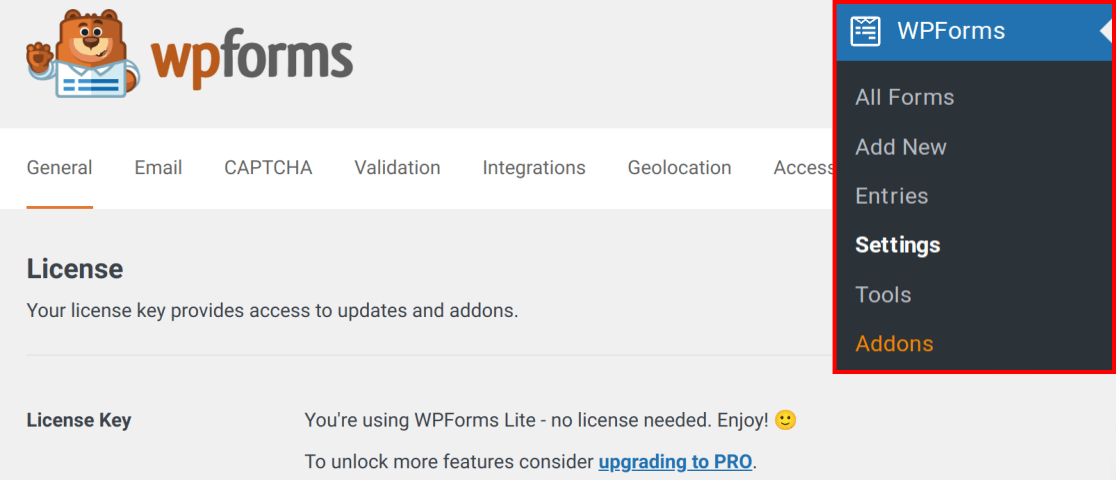
エントリーのバックアップが有効になっている場合、「エントリーのバックアップを有効にする」オプションがオンに切り替わります。
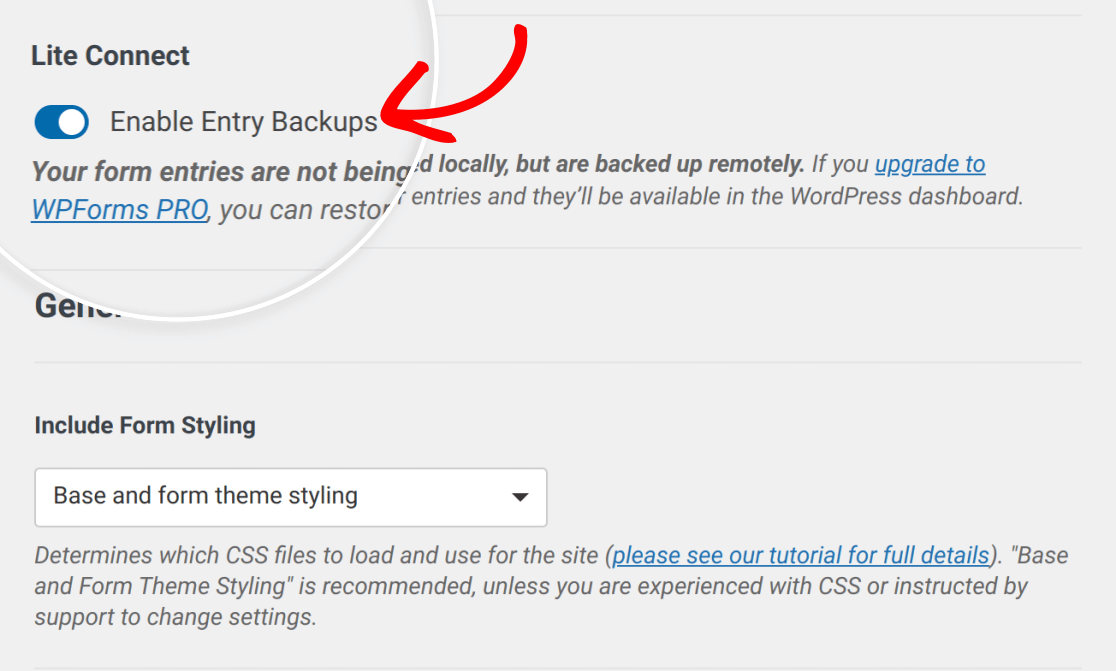
保存されているエントリー数の確認
ライトコネクトを有効にすると、WordPressのダッシュボードから保存されたエントリーの数を確認できます。
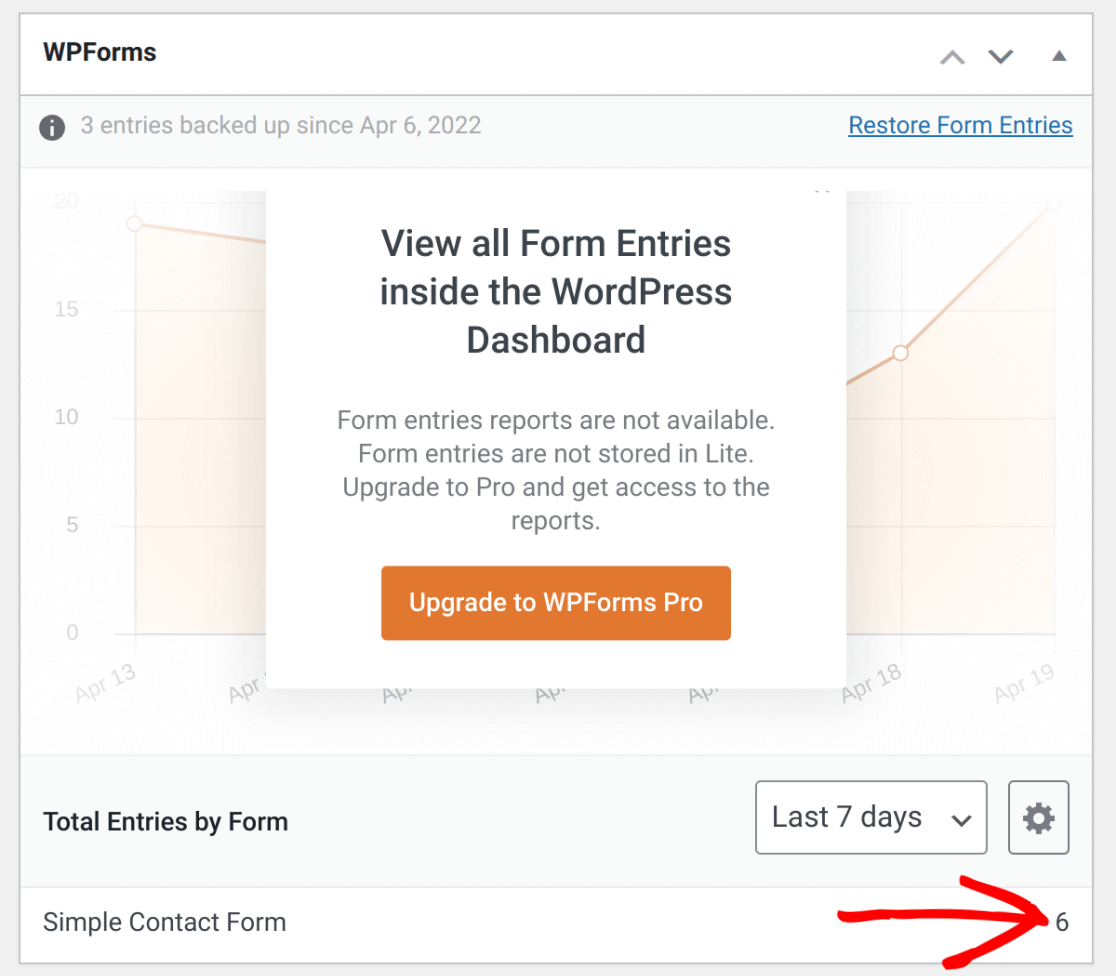
また、WPForms " All Forms から保存されたエントリーの数を確認することもできます。
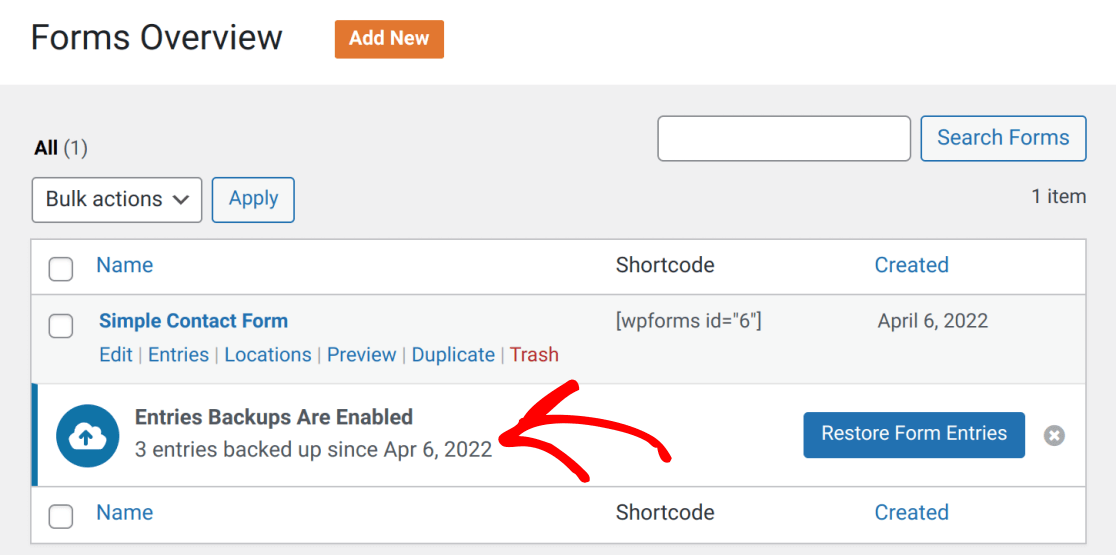
バックアップの無効化
エントリーのバックアップを無効にしたい場合は、WPForms " Settingsの Enable Entry Backupsトグルをクリックし、設定がオフになるようにしてください。
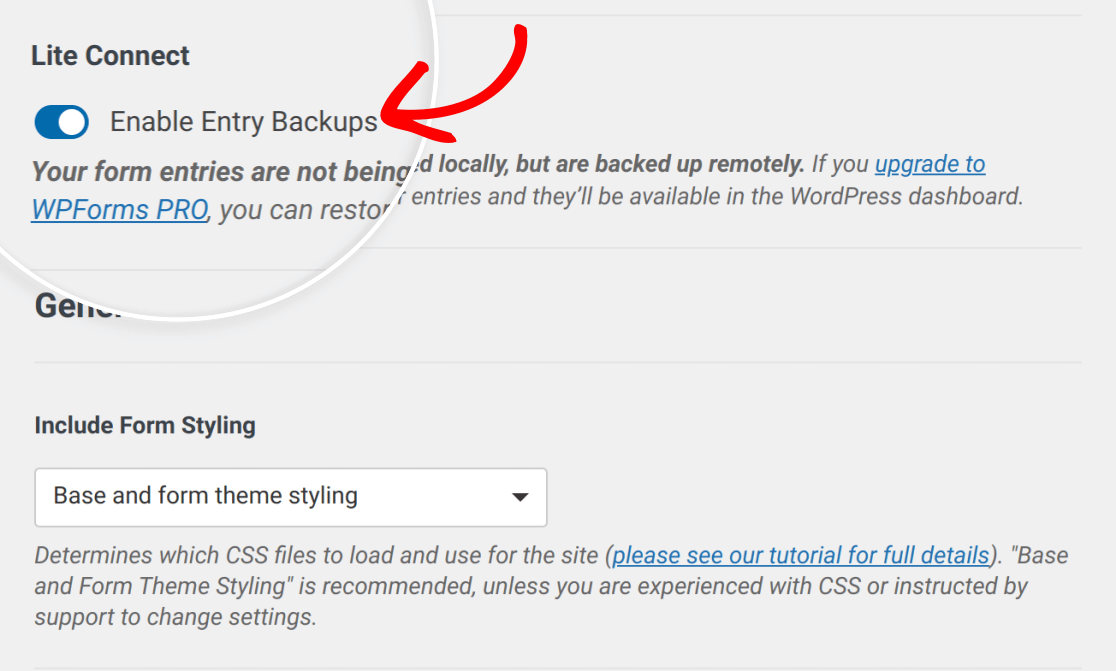
このトグルをクリックすると、確認ダイアログが開きます。エントリーのバックアップを無効にする」ボタンをクリックしてください。
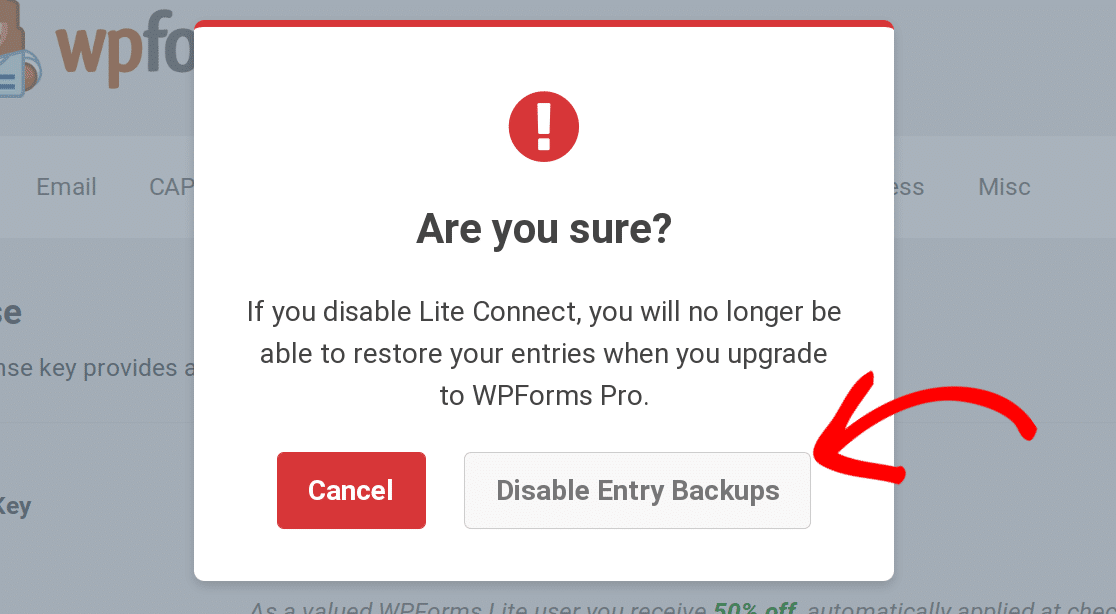
注:Lite Connectを無効にすると、有料ライセンスにアップグレードしたときにフォームエントリーを復元できなくなります。
必要であれば、いつでもエントリーのバックアップを有効にすることができる。
フォーム入力の復元
後でフォームエントリを復元したい場合は、WPForms Liteから有料ライセンスにアップグレードする必要があります。WPFormsライセンスの詳細については、利用可能な様々なライセンスレベルの詳細ページを参照してください。
WPFormsをインストールし、WPFormsのライセンスを有効にすると、WPForms " All FormsのForms Overviewページの上部に保存したエントリーの復元に関するお知らせが表示されます。
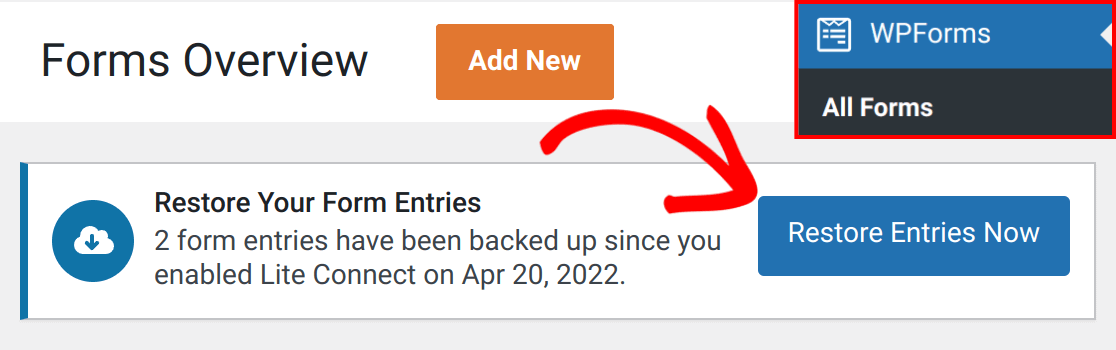
今すぐエントリを復元]をクリックすると、WPFormsがバックグラウンドで保存したエントリを復元します。

処理が完了すると、何件のエントリーがインポートされたかを示す通知が届きます。

よくある質問
以下では、Lite Connect for WPFormsに関する最も一般的な質問をいくつか取り上げました。
フォーム入力のバックアップ問題を解決するには?
あなたのサイトがフォームエントリーを正常にバックアップできない理由はいろいろ考えられます。多くの場合、問題の原因はサイトの設定にあります。このような問題が発生した場合は、弊社サポートチームまでご連絡ください。
削除されたフォームのエントリーを復元できますか?
Lite Connectを使用してエントリーがバックアップされているサイトのフォームを削除すると、その特定のフォームのエントリーを復元することはできません。これは、エントリがフォームに関連付けられている必要があるためです。フォームが削除されたため、エントリーに関連付けられたフォームIDは無効になります。
以上です!これで、Lite Connect for WPFormsを使用してフォームエントリを安全にバックアップする方法がわかりました。
次にWPFormsでフォームエントリーを使う方法を知りたいですか?詳しくはフォームエントリの完全ガイドをご覧ください。

